Créer un raccourci Minecraft dans Windows 10
Comme nous l'avons vu dans l'introduction de cet article, Minecraft est un jeu vidéo très célèbre et captivant pour les personnes de tous âges. Fondamentalement, ce qui rend ce jeu si populaire, c'est le nombre d'utilisateurs ou de joueurs qu'ils peuvent lancer le jeu sur votre ordinateur, si vous l'avez déjà installé sur Windows 10, vous pouvez le mettre à jour.
Cela est principalement dû au fait que le jeu lui-même a une configuration système minimale. C'est pourquoi vous n'avez pas besoin d'un ordinateur à la pointe de la technologie, car le jeu est compatible avec de nombreux types d'ordinateurs bas de gamme.
Mais répondons à la question Comment créer un raccourci Minecraft dans Windows 10 ? Eh bien, les étapes sont assez simples. Pour créer le lien, nous allons vous montrer étape par étape comment le faire.
Si vous n'avez pas encore téléchargé Minecraft sur votre PC, vous pouvez télécharger gratuitement la dernière version, une fois que vous téléchargez le jeu vidéo, vous devez installez-le sur votre ordinateur, pour cela, nous exécutons le programme en tant qu'administrateur et terminons les étapes d'installation. Une fois l'installation du jeu vidéo terminée, il vient généralement créé automatiquement un lien par défaut.
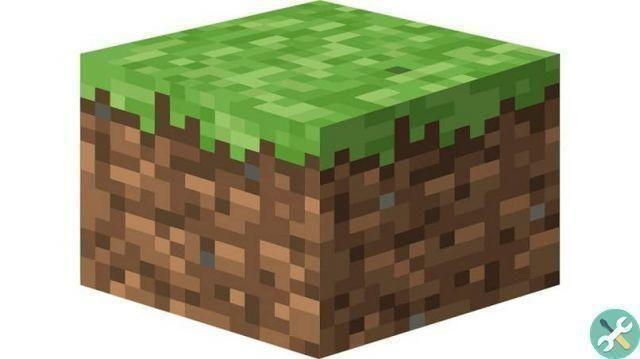
Ce raccourci apparaît sur le bureau de notre ordinateur. Évidemment cela ça n'arrive pas dans tous les cas, donc si vous n'avez pas créé de lien automatiquement. Voici les étapes pour créer le lien.
Étapes pour créer un lien Minecraft
Lors de la connexion de Minecraft n'est pas affiché lorsque vous l'installez, nous pouvons faire le lien nous-mêmes. Pour cela les étapes sont assez simples.
Nous devons d'abord aller dans le dossier où le jeu a été installé. Il est à noter que ce dossier peut être choisi dans l'une des étapes d'installation. Si vous n'avez pas configuré le chemin d'installation, il sera par défaut : Lecteur local C - fichier programme - Minecraft.
Dans le dossier Minecraft, nous recherchons l'application Minecraft. Il faut garder à l'esprit qu'il ne faut pas plutôt se laisser guider par l'icône du jeu vidéo. Assurez-vous où il est dit que Minecraft sort dans les valeurs " application ou, à défaut, exe «.
Lorsque nous le trouverons, nous cliquerons uniquement avec le bouton droit de la souris, puis dans la liste des options qui apparaît, nous cliquerons sur » créer un accès direct ". Prêt! C'est ainsi que le raccourci Minecraft est créé rapidement et facilement.
Nous avons déjà créé le lien Minecraft. Mais maintenant, où apparaît-il ? Eh bien, nous allons répondre à cette question facilement et simplement.

Où est le raccourci ?
Lorsque nous passons par toutes les étapes que nous avons déjà mentionnées et que nous créons le lien. Ce appare par défaut dans le même dossier dans où le jeu vidéo Minecraft est installé.
Pour l'identifier facilement, il est créé avec le nom " Accès direct à Minecraft ". Nous pouvons copier et coller cette icône dans n'importe quelle partie ou dossier de notre choix. Mais nous allons vous apprendre un maquillage pour créer un lien et apparaître automatiquement sur le Bureau Windows 10. Pour ce faire, suivez les étapes.
Nous devons localiser le dossier d'installation et cliquer avec le bouton droit sur l'icône du jeu vidéo Minecraft. Puis dans la liste des options, on positionne le curseur sur l'option » envoyer à »Et puis sélectionnez l'option pour créer» raccourci de bureau «.
De cette façon, nous pouvons avoir un accès direct à Minecraft et exécuter le jeu rapidement à tout moment. Donc ne perdez pas de temps à chercher entre les dossiers et créez le raccourci pour votre jeu vidéo Minecraft, profitez-en au maximum en téléchargeant des cartes et des mondes dans Windows 10.
Si vous avez aimé cet article, vous pouvez nous laisser votre commentaire ou vos suggestions dans la zone de commentaire. N'oubliez pas de partager ces informations avec vos amis afin qu'ils connaissent ce jeu vidéo intéressant.
Mots clésMinecraft

























